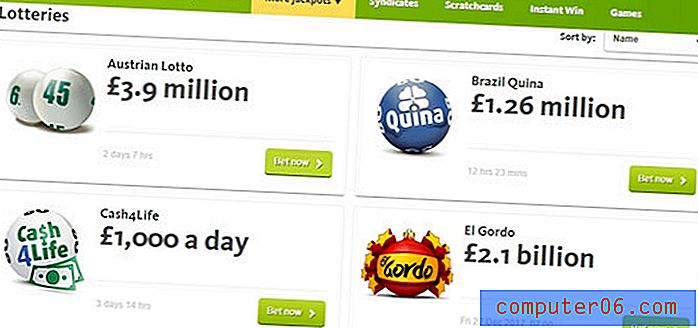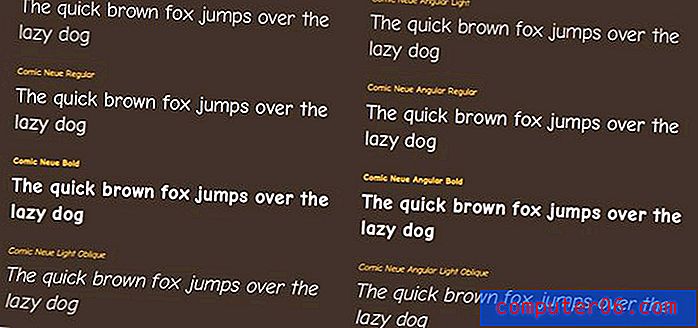Kā pieprasīt piekļuves kodu pirkumiem iPhone 11
Šajā rakstā norādītās darbības parādīs, kā mainīt iPhone iestatījumu un mainīt pirkuma apstiprināšanas darbību no dubultklikšķa uz sānu pogas uz piekļuves kodu.
- Atveriet lietotni Iestatījumi .
- Ritiniet uz leju un izvēlieties opciju Pieejamība .
- Pieskarieties opcijai Sānu poga .
- Pieskarieties pogai pa labi no Lietot piekļuves kodu maksājumiem .
- Ievadiet piekļuves kodu.
Pēc iPhone iestatīšanas un tā iestatījumu pielāgošanas, visticamāk, būsit iestatījis Face ID un pierakstījies savā Apple ID kontā.
Parasti jūsu iPhone iestatīšana ļaus arī apstiprināt pirkumus, divreiz nospiežot sānu pogu. Tas padara pirkumus ļoti viegli izpildāmus.
Bet šī uzvedība jums var nepatikt, un jūs varētu izvēlēties citu variantu. Vēl viens veids, kā varat apstiprināt pirkumus savā iPhone 11, ir ievadot piekļuves kodu. Tālāk sniegtais ceļvedis parādīs, kur šo iestatījumu atrast un mainīt.
Kā iespējot piekļuves kodu pirkumiem iPhone 11
Šajā rakstā norādītās darbības tika veiktas iPhone 11 operētājsistēmā iOS 13.3.1. Izpildot šajā rokasgrāmatā norādītās darbības, jūs mainīsit sava iPhone izturēšanos tā, lai pirkumiem būtu nepieciešams apstiprinājuma piekļuves kods, nevis dubultklikšķis uz sānu pogas.
1. darbība: pieskarieties ikonai Iestatījumi .

2. solis: ritiniet uz leju un izvēlieties piekļuves pogu.
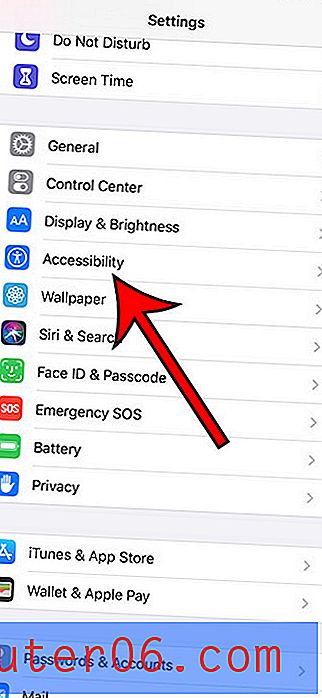
3. solis: pieskarieties opcijai Side Button .

4. solis: pieskarieties pogai pa labi no Lietot piekļuves kodu maksājumiem .
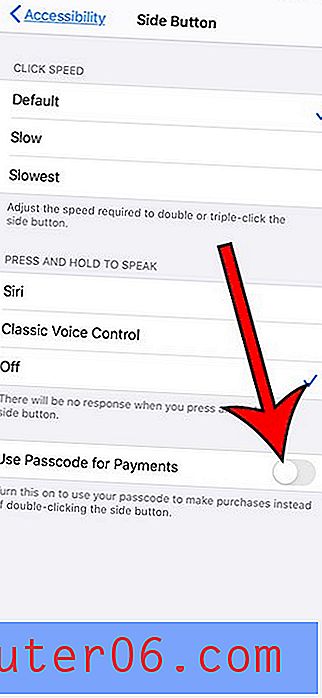
5. solis: ievadiet piekļuves kodu.
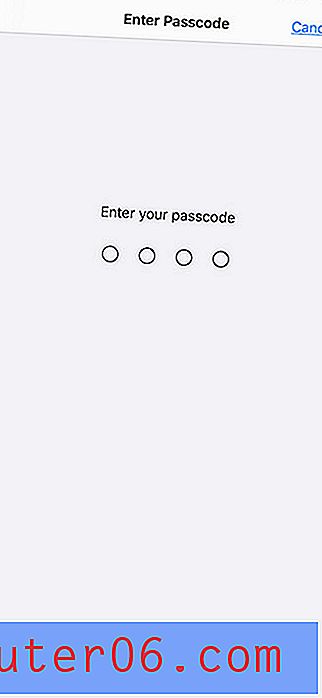
Uzziniet, kā lietot Face ID, lai atbloķētu savu iPhone, ja meklējat vienkāršu veidu, kā atbloķēt un sākt lietot savu iPhone.